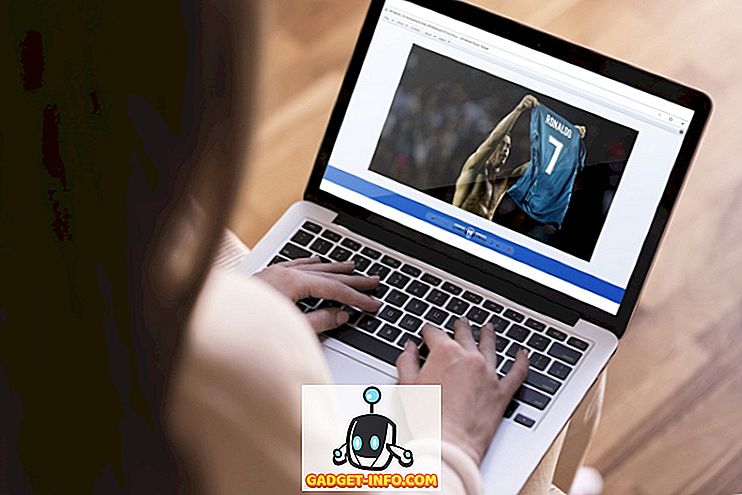Если вы пользовались Интернетом какое-то время, скорее всего, вы загрузили и установили программы на свой ПК с Windows, о которых вы позже пожалели. Многие из этих программ ведут себя так, как вы этого не ожидали, и попытки удалить их либо оказались тщетными, либо привели к ограниченному успеху. Это как раз тогда, когда вам нужны специальные деинсталляторы, которые могут очистить ваш компьютер от любых следов этих нежелательных программ, чтобы ваша производительность не пострадала из-за постоянных всплывающих окон и других раздражающих действий. В этом случае давайте взглянем на 8 лучших деинсталляторов бесплатного программного обеспечения в Windows, которые вы можете попытаться избавиться от нежелательных программ на вашем ПК.
Лучшие бесплатные программы удаления для Windows
Примечание . Я пробовал это программное обеспечение для удаления Windows на своем компьютере с Windows 10, но большая часть программного обеспечения для удаления должна работать на более старых версиях Windows, таких как Windows 8.1, 8, 7 и даже XP.
1. Иобит Деинсталлятор
Iobit Uninstaller, одна из самых популярных программ для удаления бесплатных программ для ПК с Windows, фактически является той, которую я использую на своих ПК, поэтому она занимает почетное место на первом месте в нашем списке. Это, безусловно, самый простой, эффективный и удобный деинсталлятор, который я встречал на платформе Windows, несмотря на то, что он относительно легкий. Он может не только удалять программы, но и очищать избыточные записи реестра, файлы и папки, которые часто остаются после удаления программ. Процесс включает в себя два отдельных этапа. Во-первых, он использует встроенный деинсталлятор нежелательного приложения для удаления программы, после чего его опция «Мощное сканирование» проверяет реестр Windows и жесткие диски на наличие остатков, которые не были устранены встроенным деинсталлятором, и предоставляет вам возможность вручную выбрать каждый элемент для удаления. Весь процесс без шва и, по моему личному опыту, по крайней мере, работает довольно хорошо.

Программное обеспечение предлагает пакетное удаление, а также может удалять панели инструментов, плагины и даже надстройки и расширения браузера, что делает его одним из самых многофункциональных бесплатных деинсталляторов, которые вы можете использовать. Еще одна интересная функция - это возможность удаления приложений Магазина Windows, поэтому, если есть какие-либо из тех, которые вы скачали из Магазина Windows, но больше не используете, Iobit поможет вам избавиться от него. Я использовал его, чтобы удалить Candy Crush Soda, который кто-то установил на мой офисный компьютер, и это работало довольно хорошо из того, что я видел. Даже со всеми этими функциями Iobit Uninstaller полностью бесплатен и даже не имеет платной версии, так что вас не будут преследовать частые всплывающие окна с просьбой «обновить».
Скачать: (бесплатно)
2. GeekUninstaller
GeekUninstaller поставляется с чистым минималистичным пользовательским интерфейсом и предлагает немало важных функций, таких как мониторинг установки в реальном времени, управление запуском программ и пакетное удаление. Тем не менее, все вышеупомянутые функции зарезервированы только для платной версии, которая начинается с $ 24, 95. Тем не менее, он предлагает опцию «принудительное удаление» в бесплатной версии, облегчая избавление от мошеннического, трудно удаляемого программного обеспечения. Ему удалось удалить несколько нежелательных программ на выпущенном моей компанией Dell Vostro, в том числе особенно упорную пробную версию Trend Micro Internet Security, которая намного пережила свою утилиту.

Скачать: (бесплатная, платная версия стоит $ 24, 95)
3. Мудрая программа деинсталлятор
Wise Program Uninstaller - это бесплатное приложение, которое поставляется с несколькими хитрыми хитростями. Во-первых, он поддерживает «принудительное удаление», которое помогает вам удалять упрямые программы, которые одержимы тем, чтобы не оставить свой компьютер без боя. Wise Uninstaller также поддерживает пакетную деинсталляцию и интегрируется в контекстное меню, вызываемое правой кнопкой мыши в проводнике Windows, что дает вам возможность деинсталляции в один клик. Программное обеспечение также может удалять универсальные приложения Windows, включая те, которые предварительно установлены Microsoft. Я лично удалил Microsoft Messaging и Skype со своего офисного компьютера, и все заработало как положено.

Еще одна новая особенность Wise Uninstaller - это краудсорсинговый подход к категоризации программного обеспечения на основе оценок и отзывов, присланных его пользователями, так что вы можете просматривать оценки и обзоры других людей, а также писать свои собственные. Хотя этот процесс маркировки программного обеспечения как безопасного или небезопасного на основе краудсорсинговых оценок вряд ли будет надежным, он все же может время от времени давать вам некоторую идею.
Скачать: (бесплатно)
4. Ashampoo Uninstaller
Ashampoo Uninstaller поставляется с длинным списком функций, но у него нет бесплатной версии. Тем не менее, по мере выпуска новых версий программного обеспечения на рынке, компания фактически делает свое старое программное обеспечение доступным для общественности бесплатно . Бесплатная версия поставляется без каких-либо ограничений функций, но вы будете вынуждены перейти на последнюю (платную) версию. Однако, если вы сможете пережить это, вы в основном получите платное программное обеспечение бесплатно. В таком случае, теперь, когда Ashampoo Uninstaller 6 является официальной премиум-версией программного обеспечения, вы можете получить Ashampoo Uninstaller 5 бесплатно по ссылке ниже.

Скачать: Ashampoo Uninstaller 5 (бесплатно), Платная версия Ashampoo Uninstaller 6 ($ 49.99)
5. Revo Uninstaller
Revo Uninstaller является одним из старейших и самых известных имен в этой категории и обладает множеством функций, с которыми могут сравниться очень немногие его конкуренты. Одной из лучших функций программы является ее способность контролировать установку программного обеспечения в режиме реального времени, чтобы она могла отменить все изменения, внесенные удаленной программой. Revo Uninstaller также позволяет вам удалять программы через командную строку, поэтому, если вы ищете полный контроль над вашим ПК и обладаете достаточными знаниями, чтобы иметь возможность управлять вашей машиной через командную строку, Revo Uninstaller может быть для вас правильным выбором., При этом многие из лучших функций Revo Uninstaller доступны только в платной версии, включая пакетное удаление, расширенное сканирование и полное резервное копирование реестра, все из которых можно бесплатно найти в Iobit Uninstaller. Вот почему программа так далеко в нашем списке, несмотря на то, что она является одним из самых популярных и известных программ удаления программного обеспечения на рынке.

Когда пришло время действительно удалить программу, вы получаете выбор между «Стандартным режимом» и «Режимом охотника» . В первом случае вы получите список всех установленных программ, из которых вы можете выбрать одну (ие), от которой нужно избавиться, а в последнем - возможность перетаскивать ярлыки программ в заранее назначенную область внутри Окно Revo Uninstaller или перетащите снайперское перекрестие из графического интерфейса Revo на ярлык программы, чтобы удалить его с компьютера. В то время как бесплатная версия сильно ограничена в плане возможностей, платная версия содержит множество функций и продается по цене 39, 25 долл. США, хотя в настоящее время ее можно получить всего за 19, 62 долл. США.
Загрузить: (бесплатная, платная версия стоит $ 19, 62)
6. Абсолютный деинсталлятор
Absolute Uninstaller поставляется от Glarysoft, создателей популярных программ, таких как Glary Utilities и Glary Undelete. Он предоставляет вам многие из тех же опций, что и другие программы в списке, но в отличие от Revo и Ashampoo, эта бесплатная программа также предлагает вам возможность массового удаления программ, благодаря опции «Batch Undelete» . Absolute Uninstaller является бесплатной бесплатной версией без премиум-версии, поэтому запись «Upgrade to Pro», которую вы видите в правом нижнем углу, фактически относится к Glary Utilities Pro, ведущей программе Glarysoft, которая в настоящее время доступна по сниженной цене. 19, 97 долларов.

Еще одна интересная особенность этой программы - это опция «AutoFix Invalid Entry», которая может сканировать все установленные программы, чтобы найти любую ссылку на программу, которой у вас на самом деле нет на вашем компьютере, но в любом случае она отображается как установленная программа. Что может произойти, если вы удалили программу, но запись как-то осталась в списке установленных программ. Absolute Uninstaller также имеет функцию «Изменить свойства», которая позволяет пользователям изменять строку командной строки удаления.
Скачать: (бесплатно)
7. CCleaner
Предпоследняя программа в нашем списке - это не просто деинсталлятор, а почтенный швейцарский армейский нож программного обеспечения, который более десяти лет остается самой любимой и рекомендуемой системной утилитой Windows. CCleaner (ранее Crap Cleaner) - это относительно легкая загрузка, которая не сильно напрягает вашу систему, но включает в себя ряд функций, таких как очиститель реестра, менеджер запуска, очиститель диска и многое другое . Изначально это был просто очиститель системы, который избавлялся от ненужных и временных файлов на вашем ПК, но теперь превратился в полноценный костюм для ПК, который обычно считается самым безопасным, легким и наименее инвазивным универсальным костюмом, доступным в Рынок сегодня, и что еще лучше, это то, что все это бесплатно для личного использования.

Несмотря на то, что опция удаления в CCleaner не просто бит с функциями, она все же вполне способна деинсталлировать сама по себе и даже поддерживает удаление универсальных приложений Windows . Он также имеет отдельный раздел для плагинов браузера, надстроек и расширений для IE, Firefox и Chrome соответственно, так что вы можете удалить все надоедливое дополнительное программное обеспечение в ваших браузерах из одной интегрированной панели управления, вместо того, чтобы углубляться в Настройки каждого браузера отдельно, чтобы удалить их.
Скачать: (бесплатная, платная версия стоит $ 24, 99)
8. Встроенный деинсталлятор Windows
Теперь, когда мы рассмотрели целую кучу сторонних деинсталляторов, давайте не будем забывать, что в Windows всегда был встроенный деинсталлятор программ, насколько я себя помню. Он выполняет свою работу, когда дело касается обычных программ, но причина, по которой большинство людей все еще ищут сторонние альтернативы, заключается в том, что он неуклюж, не интуитивен и даже неэффективен. Конечно, он выполняет свою работу, но поскольку он запускает только встроенный деинсталлятор программы без последующей очистки, чаще всего он оставляет за собой кучу ненужных файлов, папок, настроек и записей реестра, которые могут в конечном итоге засорить ваш ПК.

Еще одна особенность родного деинсталлятора Windows заключается в том, что он по большей части не может избавиться от рекламного ПО, программ-шпионов и других вредоносных программ, потому что в этих программах часто нет встроенного деинсталлятора по понятным причинам. Это как раз то место, где сторонние деинсталляторы пригодятся, особенно, если вы либо энтузиаст, который любит пробовать новое программное обеспечение для развлечения, или, как некоторые из нас, профессиональный технический писатель, которому нужно проверить множество различных программное обеспечение, приложения и услуги почти ежедневно.
Лучшие бесплатные деинсталляторы на Windows
Большинство программ, перечисленных выше, обладают довольно схожими функциями, и хотя все они будут выполнять работу чаще, чем другие, некоторые из них могут оказаться более опытными, чем другие, если вы ищете только бесплатные опции. Платная версия Revo, безусловно, является самой многофункциональной среди всех, но если вы смотрите только на бесплатные опции, Iobit Uninstaller на голову выше всех остальных с точки зрения функциональности и эффективности.
Итак, у вас есть надоедливое программное обеспечение, которое вы хотите удалить с вашего ПК? Или что-то, что вы установили давным-давно, но не использовали веками? Попробуйте и попробуйте одну из вышеупомянутых программ и дайте нам знать, как все прошло, оставив свои мысли в разделе комментариев ниже.